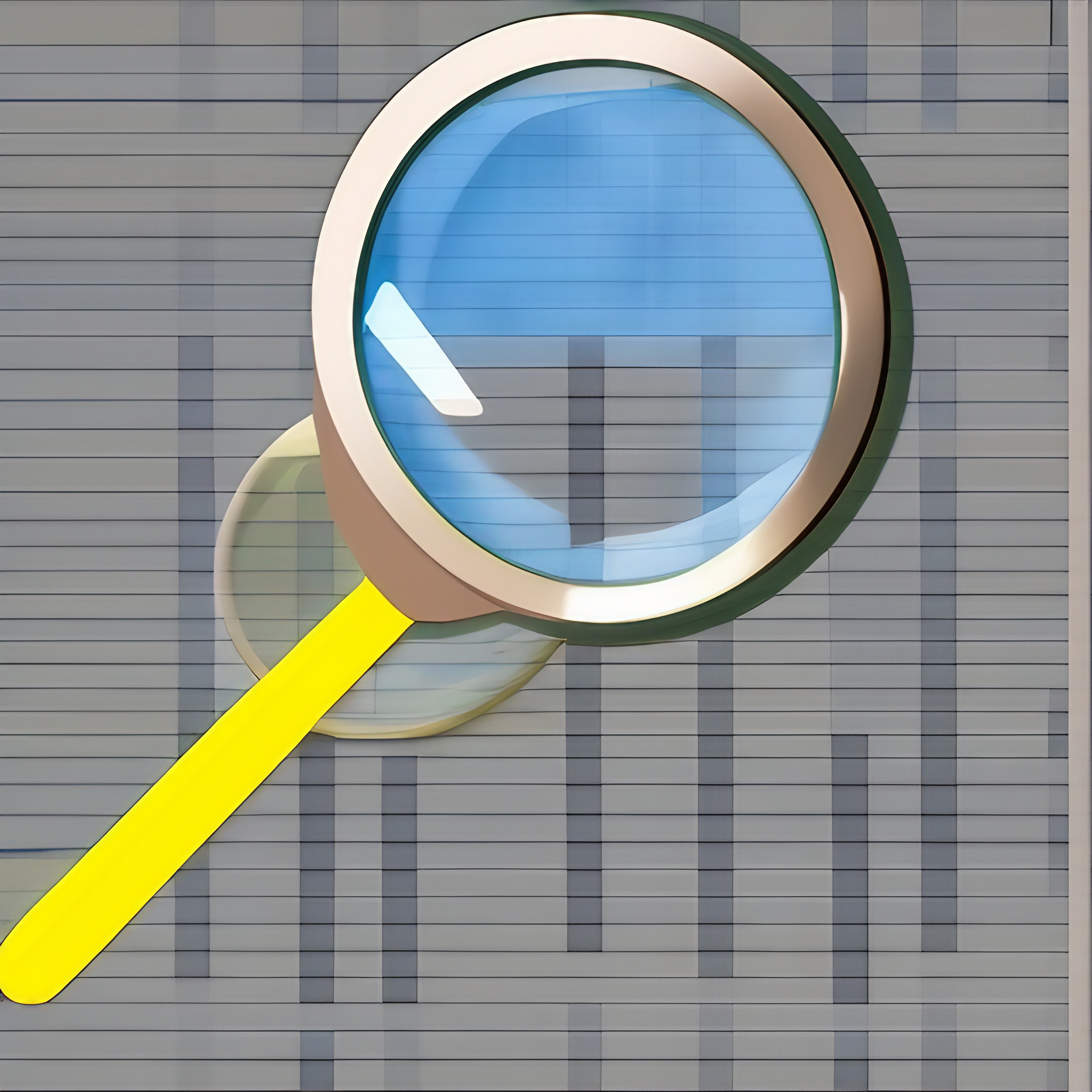W tym artykule przedstawimy szczegółowy przewodnik, który pomoże znaleźć odpowiedni sterownik do karty sieciowej. Postaramy się objaśnić, jak to zrobić krok po kroku, aby nawet osoby mniej zaawansowane technicznie mogły samodzielnie zaktualizować sterownik swojej karty sieciowej.
Identyfikacja karty sieciowej
Pierwszym krokiem w procesie aktualizacji sterowników jest zidentyfikowanie karty sieciowej. Aby to zrobić, należy:
- Uruchomić Menedżer urządzeń na komputerze.
- Znaleźć sekcję „Karty sieciowe” i rozwinąć ją, klikając na strzałkę obok niej.
- Spisać nazwę karty sieciowej, która się tam znajduje, aby później użyć jej do wyszukiwania sterowników.
Wyszukiwanie sterowników na stronie producenta
Wiele firm produkujących karty sieciowe udostępnia sterowniki do swoich urządzeń na swoich stronach internetowych. Aby znaleźć odpowiedni sterownik, należy:
- Przejść na stronę internetową producenta karty sieciowej.
- Znaleźć sekcję „Wsparcie” lub „Pobierz” na stronie głównej.
- Wpisać nazwę karty sieciowej w wyszukiwarkę sterowników.
- Pobrać sterownik odpowiedni dla systemu operacyjnego i wersji karty sieciowej.
Instalacja sterowników
Po pobraniu sterowników, należy je zainstalować na komputerze. Proces instalacji może się różnić w zależności od producenta i systemu operacyjnego, ale ogólnie powinien wyglądać tak:
- Uruchomić pobrany plik instalacyjny sterowników.
- Postępować zgodnie z instrukcjami wyświetlanymi przez program instalacyjny.
- Uruchomić ponownie komputer po zakończeniu instalacji.
Automatyczna aktualizacja sterowników
W niektórych przypadkach system operacyjny może automatycznie zaktualizować sterowniki karty sieciowej. Aby sprawdzić, czy system operacyjny może zaktualizować sterowniki, należy:
- Uruchomić Menedżer urządzeń na komputerze.
- Prawym przyciskiem myszy kliknąć na nazwę karty sieciowej.
- Wybrać opcję „Aktualizuj sterownik” z menu kontekstowego.
- Wybrać opcję „Automatyczne wyszukiwanie oprogramowania sterownika”.
- Czekać, aż system zakończy wyszukiwanie i ewentualną aktualizację sterownika.
- Jeśli system znajdzie aktualizację sterownika, zainstaluje go automatycznie.
Korzystanie z programów do aktualizacji sterowników
Istnieje wiele programów do automatycznej aktualizacji sterowników, które mogą ułatwić proces wyszukiwania i instalacji sterowników do karty sieciowej. Oto kilka popularnych programów:
- Driver Booster
- Driver Easy
- Snappy Driver Installer
- DriverPack Solution
Aby użyć jednego z tych programów, należy:
- Pobrać i zainstalować wybrany program do aktualizacji sterowników.
- Uruchomić program i pozwolić mu zeskanować komputer w poszukiwaniu przestarzałych sterowników.
- Wybrać sterownik karty sieciowej z listy sterowników do aktualizacji.
- Pozwolić programowi zaktualizować sterownik i zrestartować komputer po zakończeniu aktualizacji.
Troubleshooting – rozwiązywanie problemów z kartą sieciową
Jeśli po aktualizacji sterowników karta sieciowa nadal nie działa poprawnie, można spróbować rozwiązać problem, wykonując następujące kroki:
- Sprawdzić połączenie karty sieciowej z komputerem oraz połączenie z siecią (kabel Ethernet lub Wi-Fi).
- Zresetować ustawienia sieciowe komputera.
- Spróbować przywrócić sterownik do poprzedniej wersji w Menedżerze urządzeń.
- W przypadku dalszych problemów, skontaktować się z pomocą techniczną producenta karty sieciowej lub komputera.
Podsumowanie
Proces aktualizacji sterowników karty sieciowej jest niezbędny do utrzymania optymalnej wydajności komputera. Przedstawiony w tym artykule przewodnik krok po kroku pomoże znaleźć, pobrać i zainstalować odpowiednie sterowniki dla karty sieciowej. Dzięki temu komputer będzie działać sprawnie, a problemy związane z połączeniem sieciowym będą zminimalizowane.